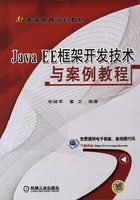
1.2 Java EE开发环境与开发工具
所谓Java EE应用开发,就是如何使用Java语言及其有关的开发技术,完成应用程序的开发过程。要开发Java EE应用程序,需要相应的开发环境和开发工具。
本节主要内容包括:下载并安装Java的JDK、下载并安装(Tomcat)服务器、下载集成开发工具并配置开发环境Eclipse,设计简单的Java EE应用程序并部署和测试,并给出如何创建定制的Web应用。
1.2.1 Java JDK的下载与安装
Java JDK即Java开发工具包(Java Development Kit)的缩写,它是整个Java的核心,其中不仅包含了Java运行环境JRE(Java Runtime Environment),还包括了众多的Java开发工具和Java基础类库(*.jar)。
1.下载JDK程序包
JDK的下载地址为:http://www.oracle.com/technetwork/java/javase/downloads,提供了Windows、Linux等各种不同操作系统下使用的JDK。本书下载基于Windows操作系统的jdk-8u51-windows-i586.exe文件。可以随时进入该网站,下载最新的版本。
2.安装JDK
双击安装文件jdk-8u51-windows-i586.exe,系统自动进入安装进程,按照向导指示即可完成安装。假设,将JDK安装于C:\Program Files\Java目录下(这是系统默认的安装目录),在该目录下有jdk1.8.0_51和jre1.8.0_51两个子目录,分别存放Java程序的开发环境JDK和运行环境JRE(Java Runtime Environment)。
3.设置JDK的环境变量
要设置JDK的环境变量,需要设置3个环境变量的名称和值:JAVA-HOME、Path和classPath。其设置过程如下。
在桌面上右击“我的电脑”图标,在弹出的快捷菜单中选择“属性”命令,弹出“系统属性”对话框,选择“高级”选项卡,单击“环境变量”按钮,弹出“环境变量”对话框,如图1-4所示。在“系统变量”列表框中寻找到JAVA_HOME变量。如果没有找到,可以通过单击“新建”按钮,新建JAVA_HOME变量,并设置变量值为Java JDK安装路径,这里是C:\Program Files\Java\jdk1.8.0_51,如图1-5所示。若找到该变量,单击“编辑”按钮,将其修改为C:\Program Files\Java\ jdk1.8.0_51即可。

图1-4 环境变量设置

图1-5 新建环境变量示意图
当设置JAVA-HOME后,可以利用该变量设置Path和classPath变量值。
1)设置Path变量值。在系统原有的Path值后添加如下语句(注意:前面有个分号,且为英文的分号)。
;%JAVA_HOME%\bin; %JAVA_HOME%\lib;
2)设置CLASSPATH变量值。添加classPath变量,并设置其值如下。
%JAVA_HOME%\lib;
设置完成后,单击“开始”按钮,选择“运行”命令,在弹出的对话框中输入cmd,进入命令行界面,然后输入javac,出现如图1-6所示的界面,表示安装并设置成功。

图1-6 启动javac的命令行界面
1.2.2 Tomcat服务器的安装与配置
要开发Java EE Web程序,需要支持Web程序运行的服务器。Tomcat是一个免费的开源Serlvet容器,可从http://tomcat.apache.org处下载最新的Tomcat版本。本书使用Tomcat-v8.0版本,下载文件为apache-tomcat-8.0.23.exe。
1.安装和配置Tomcat
双击Tomcat安装文件apache-tomcat-8.0.23.exe,将启动Tomcat安装程序,按照向导一直单击Next按钮,可自动完成Tomcat的安装。但要注意以下几点。
1)安装到如图1-7所示的界面时,要选择端口号,并配置管理员用户名和密码。可按照默认值安装,也可根据需要修改各项内容,但一定要记住修改后的端口号和管理员用户名及密码,因为在以后使用Tomcat的过程中要用到这两项内容。一般按默认值安装(端口号为8080,用户名为“空”,密码为“空”)。

图1-7 Tomcat安装中设置端口号页面
2)安装到如图1-8所示的界面时,会自动搜索Java虚拟机的安装路径(安装的JDK路径),然后提供给用户确认。

图1-8 自动选择JDK安装路径
3)安装到如图1-9所示的界面时,提示要设置安装目录。其默认路径是C:\Program Files\Apache Software Foundation\Tomcat 8.0。可以根据自己的需要修改安装路径。

图1-9 安装路径设置
4)最后选择安装,则可完成Tomcat的安装。安装完成后,在Windows系统的“开始”→“程序”菜单下会添加Apache Tomcat 8.0 Tomcat8菜单组。
2.Tomcat的目录结构
Tomcat安装目录下有bin、conf、lib、logs、temp、webapps和work等子目录,其目录结构及用途如表1-1所示。
表1-1 Tomcat的目录结构及用途

3.测试Tomcat
打开IE浏览器,在地址栏中输入http://localhost:8080或http://127.0.0.1:8080,将会打开Tomcat的默认主页,如图1-10所示,表示Tomcat安装成功。

图1-10 Tomcat默认主页
1.2.3 Eclipse集成开发工具的下载、安装与使用
Eclipse是一个开放源代码的、基于Java的可扩展开发平台,提供了一个框架和一组服务,用于通过插件组件构建开发环境。
Eclipse始终不停地进行改进和完善,2012年6月发布代号为Juno的4.2版;2013年6月发布代号为Kepler的4.3版;2014年6月发布代号为Luna的4.4版;2015年6月发布代号为Mars的4.5版。
Eclipse目前有两种,支持不同的开发,一种是支持Java的,一种是支持Java EE的,本书使用支持Java EE的Eclipse,使用Luna的4.4.2版本。
在http://www.eclipse.org/downloads/网站下载Eclipse For Java EE的Eclipse,且下载eclipse-jee-luna-SR2-win32文件,下载后解压即可使用。
假设,解压路径为D:\eclipse-jee-kepler-SR1-win32\eclipse,在使用Eclipse开发程序前,要配置Eclipse所采用的编码及所适用的服务器。
1.启动Eclipse
在解压位置,找到文件eclipse.exe并双击启动Eclipse,然后输入工作区路径,假设其工作区为D:\DevWorkSpace_JavaEE,界面如图1-11所示。单击OK按钮,继续启动系统,并出现开发应用程序界面,如图1-12所示。

图1-11 启动Eclipse界面

图1-12 Eclipse开发界面
2.设置工编码方式
(1)设置工作区编码
选择Window→Preferences命令,打开Preferences窗口,然后,展开General选项,选择Workspace选项,在Text file encoding选项组中选择Other单选按钮后,在右边的下拉列表框中选择文本编码方式。示例中采用UTF-8,如图1-13所示。设置后单击Apply按钮即可。

图1-13 设置工作区编码方式
(2)配置JSP文件编码方式
展开Web选项并选择JSP Files选项,将JSP编码也设置成UTF-8,如图1-14所示。

图1-14 配置JSP文件编码方式
3.新建Server——Tomcat服务器
在Eclipse每个新建的工作区中,要添加Web服务器(这里添加Tomcat服务器)。
首先打开Servers视图,Servers视图一般在右下方可找到,如果找不到,还可以通过下面方式打开:选择Window→Show View→Servers命令,打开界面后,在Servers视图中右击,在弹出的快捷菜单中选择New→Server命令,操作过程如图1-15所示。

图1-15 新添加服务器界面
继续单击图1-15中的Server,打开如图1-16所示的窗口,由于采用Tomcat 8.0.3,所以展开Apache选项并选中Tomcat v8.0 Server选项,如图1-17所示。

图1-16 选择服务器类型

图1-17 选择服务器版本
继续单击Next按钮,得到如图1-18所示的界面,再单击Next按钮,出现如图1-19所示的界面。表示目前没有Web工程与该服务器绑定。至于如何绑定,将在后面的章节中给出详细说明。

图1-18 选择服务器的已安装的路径和JRE

图1-19 选择可以在服务器运行的Web程序
单击Finish按钮,出现如图1-20所示的界面,表示成功添加Server,该项就是Eclipse与设置的服务器绑定,使之在该工作区中所开发的Web工程可以在该服务器上运行。

图1-20 已经设置服务器的界面
4.新建Web项目
选择File→New→Dynamic Web Project命令,打开如图1-21所示的窗口。

图1-21 新建Web工程页面
在Project name提示框中输入新的项目名称:card。在Target runtime下拉列表框中选择刚才添加的服务器。在Configuration下拉列表框中选择对应的配置Default Configuration for ApacheTomcat v8.0。连续单击Next按钮,进入如图1-22所示的界面,选中Generate web.xml deployment descriptor复选框。单击Finish按钮,完成新建Web项目,显示出的目录结构如图1-23左侧所示。

图1-22 选中复选框界面

图1-23 新建工程的初始开发界面
5.新建一个JSP文件
右击WebContent选项,在弹出的快捷菜单中选择“新建”→“JSP文件”命令,在打开的窗口中输入文件名index.jsp,如图1-24所示。单击Next按钮,进入如图1-25所示的界面,单击Finish按钮,进入如图1-26所示的界面。

图1-24 输入JSP文件名界面

图1-25 选择JSP模板界面

图1-26 JSP编辑页面
在图1-26所示的界面中的<body>两标签之间输入一行代码“Java EE框架技术的第一个演示程序!<br>”,并保存程序,即完成了JSP文件的设计。
6.启动服务器,并运行该Web程序
1)启动服务器
单击如图1-27所标注的按钮,启动服务器。

图1-27 启动服务器界面
2)运行Web工程
右击JSP页面,在弹出的快捷菜单中选择Run on server命令,出现如图1-28所示的页面,并选中最下面的复选框(以后,修改程序后,再运行工程,就直接出现运行结果了)。单击Finish按钮,出现如图1-29所示的界面,表示所设计的工程运行正常。

图1-28 选择服务器运行JSP

图1-29 运行JSP的结果
在浏览器地址栏中输入网址:http://localhost:8080/card/index.jsp,也可以在桌面浏览器中运行该工程。
7.添加并发布项目或删除已经发布的项目
对于有的工程,在创建时没有与该工作区的服务器绑定,当工程设计完成后,需要将工程添加到服务器中,从而实现发布。
(1)添加并发布项目
先打开Servers窗口,右击Tomcat,在弹出的快捷菜单中选择Add and Remove命令,如图1-30所示。

图1-30 添加并发布项目
进入如图1-31所示的界面,在左边区域选中要添加的工程,单击Add按钮,将该工程添加到右部,就完成了添加操作。注意:不是Dynamic Web类型的项目将不允许添加。

图1-31 添加Web工程
在图1-30中,选择Publish命令,可发布项目,选择Start命令,可启动Tomcat。当添加并部署后,可以重启服务器。
(2)从服务器移走已部署发布的项目
在图1-30中,选择Clean命令,可以将已经部署其中的项目从服务器中删除。
在图1-31中,将项目从右部移到左部,可以将项目解除与服务器的绑定。
本节介绍了开发环境的搭建,并给出了一个简单的应用设计示例。从而对Java EE的应用有了初步的认识和了解,在后面的章节中,将会详细介绍有关的技术和方法。